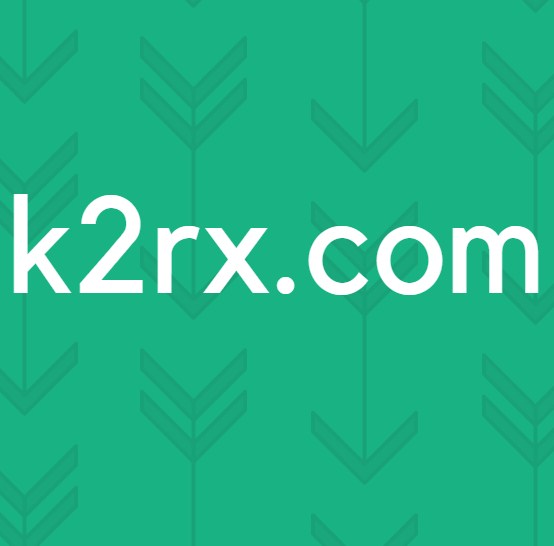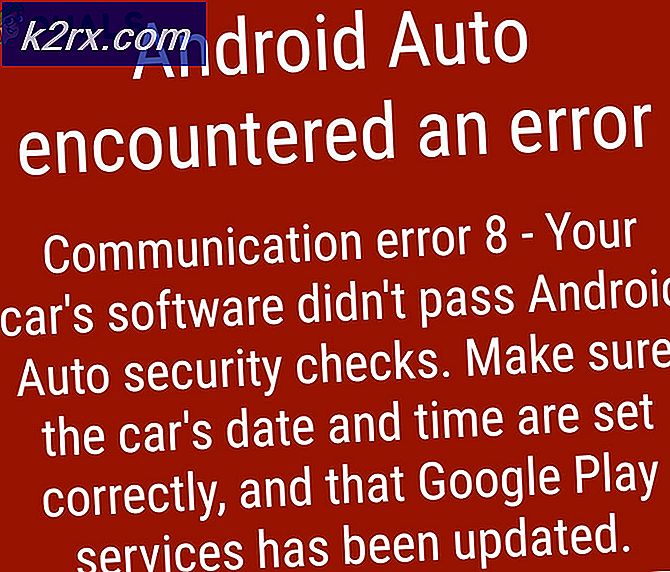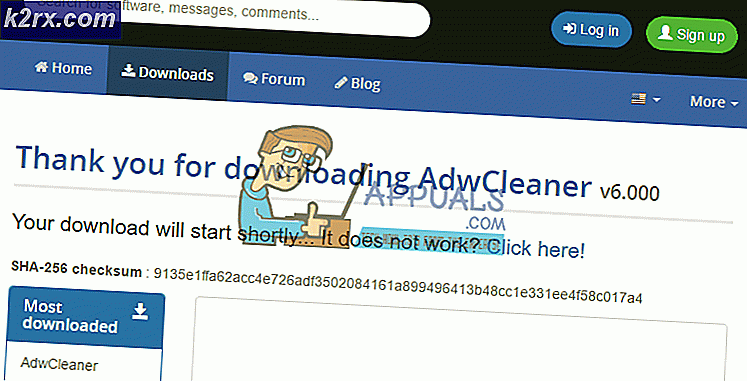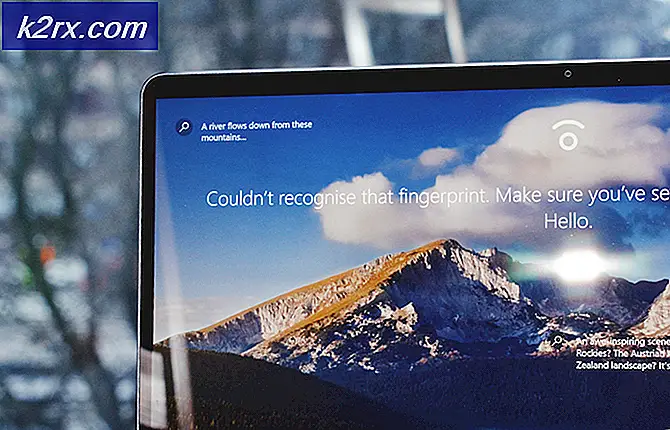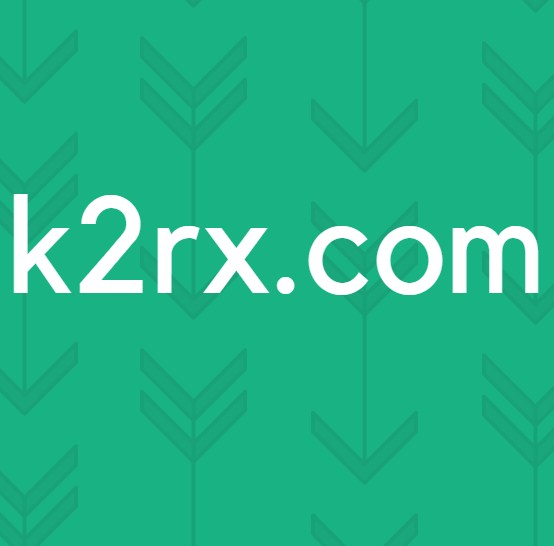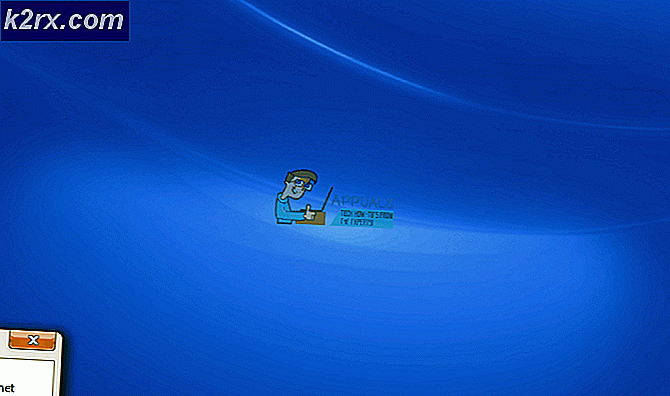DÜZELTME: Quick Check Phase Windows 10 Upgrade Freezes
Windows 10'un herkese açık hale getirilmesinden bu yana, Windows 10'a yükseltmeye uygun tüm bilgisayarlar - temel olarak Windows 7, 8 veya 8.1'de çalışan tüm bilgisayarlar - artık bir Windows programlamak ve gerçekleştirmek için kullanılabilecek bir Windows 10 Yükseltme uygulamasına sahiptir Masaüstünden 10 yükseltme. Bu Windows 10 Update uygulaması, kullanıcının bilgisayarlarını Windows 10'a yükseltmesini sürekli olarak hatırlatır. Bilgisayarınızı Windows 10'a yükseltmek için bu uygulamayı kullanırken size biraz zaman kazandırabilirseniz, Windows'a yükseltmek için kullanabileceğiniz en iyi yol değildir 10. Neden böyle? Eh, bilgisayarlarını Windows 10'a yükseltmeyi deneyen kullanıcıların çoğu son derece sinir bozucu bir sorundan etkilendi: Windows 10 yükseltme işlemi, yükseltme aşamasını planlayabilmeniz için önce Hızlı bir kontrol yapmadan sıkışıp kalıyor.
Bu gibi durumlarda, kullanıcılar kaç defa deneme yaptıkları fark etmeksizin bilgisayarlarının Yükseltme uygulamasını kullanarak Windows 10'a geçemediler ve güncelleme her seferinde hızlı kontrol aşamasında dondu. Ancak, eğer bu sorundan muzdaripseniz, bu konudan korkmayın, gerçekten düzeltilebilir. Bu sorunun çözümü, Windows 10 medya oluşturma aracı kullanılarak sadece Windows 10'a yükseltmektir. Bilgisayarınızı Yükseltme uygulaması yerine medya oluşturma aracını kullanarak Windows 10'a yükseltmek için, burada listelenen adımları uygulamanız gerekir: Windows 10 ISO ortamı oluşturun.
PRO TIP: Sorun bilgisayarınız veya dizüstü bilgisayar / dizüstü bilgisayar ile yapılmışsa, depoları tarayabilen ve bozuk ve eksik dosyaları değiştirebilen Reimage Plus Yazılımı'nı kullanmayı denemeniz gerekir. Bu, çoğu durumda, sorunun sistem bozulmasından kaynaklandığı yerlerde çalışır. Reimage Plus'ı tıklayarak buraya tıklayarak indirebilirsiniz.İşlemi tamamladıktan sonra, Denetim Masası > Programı kaldır ve tüm üçüncü taraf güvenlik programlarını - antivirüs ve kötü amaçlı yazılımdan koruma programlarından güvenlik duvarı programlarına ve aradaki her şeyden - bilgisayarınıza sahip olduğunuz tüm bilgisayarlardan kaldırın. Bu, Windows 10 yükseltmesinin başarılı olma olasılığını artıracaktır.
Denetim Masası'na gitmek için -> Windows Anahtarını basılı tutun ve R'ye basın . Çalıştır iletişim kutusuna appwiz.cpl yazın ve Tamam'ı tıklatın.
Medya oluşturma aracını kullanarak Windows 10 kurulumunu indirdiğiniz dizine gidin.
Windows 10 kurulumuna sağ tıklayın ve Yönetici olarak çalıştır'a tıklayın. UAC tarafından istenirse eylemi onaylayın.
Bu noktadan sonra, bilgisayarınızı Windows 10'a başarıyla yükseltmek için ekrandaki tüm talimatları izleyin.
PRO TIP: Sorun bilgisayarınız veya dizüstü bilgisayar / dizüstü bilgisayar ile yapılmışsa, depoları tarayabilen ve bozuk ve eksik dosyaları değiştirebilen Reimage Plus Yazılımı'nı kullanmayı denemeniz gerekir. Bu, çoğu durumda, sorunun sistem bozulmasından kaynaklandığı yerlerde çalışır. Reimage Plus'ı tıklayarak buraya tıklayarak indirebilirsiniz.